Vea un informe de BTTT para ver el momento óptimo para enviar un tweet para alcanzar el número máximo de usuarios en una comunidad.
Ver un informe de BTTT
1. Seleccione Best Time to Tweet en el menú desplegable de análisis en la barra de menú superior .
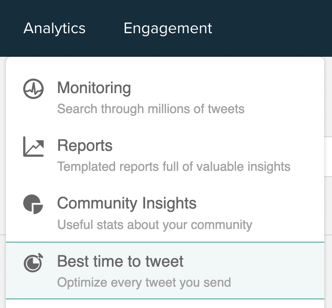
2. Se abre la pantalla de informes BTTT . Cada informe que ha generado anteriormente está representado por un panel.

Hay dos tipos de informe:
- Informe BTTT predeterminado
- Informe BTTT personalizado (para una persona o audiencia)
El informe de BTTT predeterminado para su comunidad se encuentra en la parte superior izquierda de la pantalla. Haga clic en obtener mi informe ahora para ver el panel asociado con el informe predeterminado.
Hay un panel para cada informe de BTTT personalizado que creó para una audiencia específica. Cada panel muestra los criterios utilizados en la consulta y cuándo se actualizó el informe por última vez . Haga clic en los criterios de búsqueda * para ver la audiencia en el muro de la comunidad en la que se basa el informe. Haga clic en Ver informe para ver el panel asociado con ese informe.
Haga clic en el ícono de eliminar papelera en la esquina superior derecha para eliminar cualquier informe que ya no necesite. Puede exportar un informe predeterminado o personalizado a PDF .
* El botón de criterios de navegación no está disponible con informes personalizados predeterminados e individuales .
El panel de informes de BTTT predeterminado y personalizado
1 - Panel de resumen de informe

Este panel muestra:
- los criterios de búsqueda / filtro en los que se basa el informe.
- cuando se generó , por ejemplo, hace 1 semana, hace 21 minutos, hace 1 día.
- Haga clic en los criterios para navegar por la audiencia en el muro de la comunidad .
- la zona horaria que seleccionó al crear el informe.
2 - Resumen de los datos clave de BTTT

Haga clic en compartir para abrir el Editor de Tweet y enviar un Tweet con esta información.
3 - Paneles que pueden tomar el formato de:
- [1] Mapas de calor , ej.
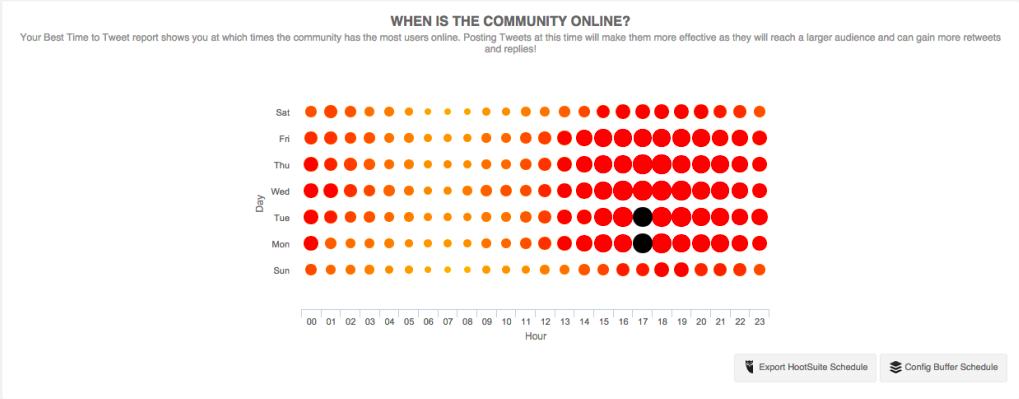
- [2] Gráficos de área , por ejemplo,
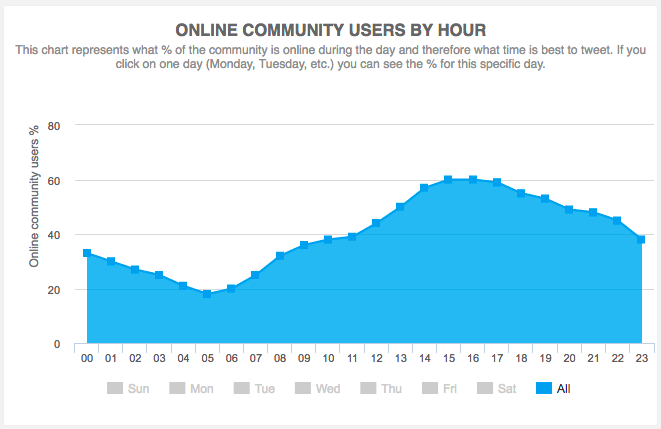
- [3] Etiquetar nubes , por ejemplo

Los paneles disponibles en el informe de BTTT , con el formato entre corchetes, son:
- [1] ¿Cuándo está la comunidad en línea? - El panel principal de BTTT es una estimación de cuándo la mayoría de los usuarios de la comunidad están en línea. Cuanto más grande y más rojo sea un círculo, más usuarios estarán en línea en ese momento. Los círculos negros representan el mejor momento para tuitear en las próximas 24 horas y el mejor momento para tuitear de la semana . Tuitea en estos momentos para que tus Tweets sean más efectivos, ya que llegarán a un público más amplio y es más probable que obtengan Retweets y respuestas.
- Haga clic en el botón de programación de exportación de Hootsuite para programar sus Tweets con Hootsuite .
- Haga clic en el botón de configuración del búfer de configuración para programar sus tweets utilizando el búfer .
- [2] Usuarios de la comunidad en línea por hora : el porcentaje de la comunidad que está en línea durante un período de 24 horas. Haga clic en los días individuales en la parte inferior para ver el porcentaje de ese día.
- [2] Usuarios de la comunidad en línea por día de la semana: el porcentaje de la comunidad que está en línea durante un período de siete días.
- [2] Exposición potencial por hora : la suma de los seguidores de la comunidad que potencialmente pueden leer tus Tweets durante un período de 24 horas. Puede haber más usuarios en línea en un momento particular, pero el alcance es mayor en otro porque esos usuarios son más influyentes. Haga clic en los días individuales en la parte inferior para ver el número potencial de usuarios para ese día.
- [2] Exposición potencial por día de la semana : la suma de los seguidores de la comunidad que potencialmente pueden leer tus Tweets durante un período de siete días. Puede haber más usuarios en línea en un día en particular, pero el alcance es mayor en otro porque esos usuarios son más influyentes.
- [3] La comunidad habla sobre - Descubre los intereses de la comunidad, es decir, sobre qué han estado tuiteando. Utilice esta información para ayudar a participar más eficazmente con los usuarios.
- [3] Los hashtags principales de tus seguidores : descubre los intereses de la comunidad, es decir, los hashtags más comunes. Utilice esta información para ayudar a participar más eficazmente con los usuarios.
- [3] La comunidad comparte enlaces sobre - Descubra los intereses de la comunidad, es decir, sobre qué ha estado compartiendo la comunidad los enlaces. Utilice esta información para ayudar a participar más eficazmente con los usuarios.